Обрезка 3D кривой смещения |
  
|
При создании 3D кривой смещения любого типа её можно обрезать с помощью вкладки Обрезка окна параметров. Вкладка содержит поля выбора точек обрезки и переключатель решений.
Наведите курсор на поле Первая точка и нажмите ![]() . Поле будет подсвечено, а в панели фильтров станет активным фильтр выбора
. Поле будет подсвечено, а в панели фильтров станет активным фильтр выбора ![]() геометрических точек, после чего можно выбрать желаемую точку в 3D окне или в дереве модели. Кривая смещения будет обрезана проекцией выбранной точки.
геометрических точек, после чего можно выбрать желаемую точку в 3D окне или в дереве модели. Кривая смещения будет обрезана проекцией выбранной точки.
Для обрезки одной точкой необходимо пользоваться именно полем Первая точка. Если выбрана только Вторая точка, то обрезка не осуществляется.
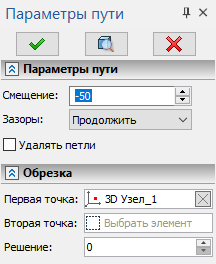
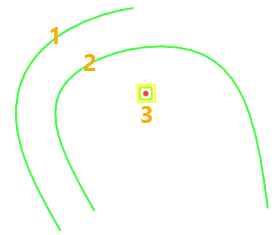
1 - Кривая смещения; 2 - Исходный путь; 3 - Первая точка обрезки
При выборе одной точки возможны два варианта обрезки. Один из них будет произвольно выбран по умолчанию. Для переключения на второй возможный вариант смените значение в поле Решение с нуля на единицу. В качестве значения можно ввести переменную. Значения отличные от нуля и единицы приведут к ошибке.
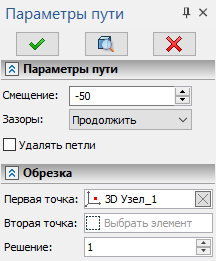
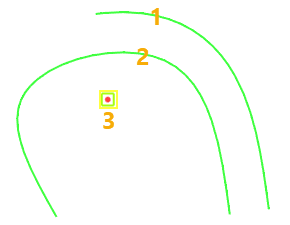
1 - Кривая смещения; 2 - Исходный путь; 3 - Первая точка обрезки
Для обрезки двумя точками после выбора первой точки аналогичным способом выберите вторую. При обрезке двумя точками доступно только одно решение - сохраняемый сегмент кривой лежит между проекциями выбранных точек. Поэтому в таком случае любое значение Решения, отличное от нуля приведёт к ошибке.
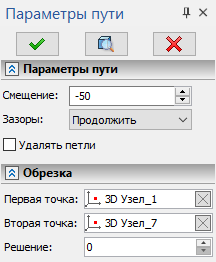
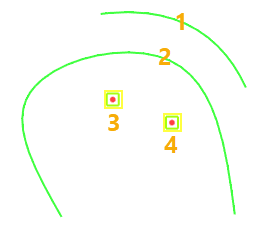
1 - Кривая смещения; 2 - Исходный путь; 3 - Первая точка обрезки; 4 - Вторая точка обрезки